如何修改电脑上的时间和日期
更新时间:2024-04-02 17:44:49作者:xiaoliu
在使用电脑的日常操作中,正确的时间和日期设置是非常重要的,而在Win10系统中,修改时间和日期也是非常简单的。只需打开系统设置,点击时间和语言选项,然后选择日期和时间,即可轻松修改电脑上的时间和日期。正确的时间和日期设置不仅能确保系统运行正常,还能帮助我们更好地管理时间和安排任务。希望以上方法能帮助到您。
方法如下:
1.首先,用鼠标点击“开始”菜单。在弹出的界面中选择图中框选的系统设置图标。
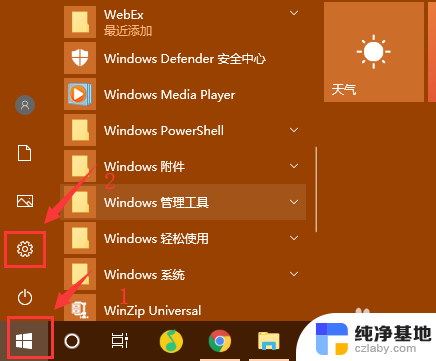
2.然后,在系统设置中,我们选择最下方的“时间和语言”。
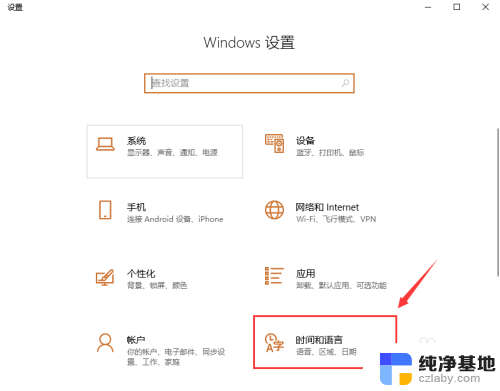
3.接着,我们在“日期和时间”中,先将自动时间关闭。
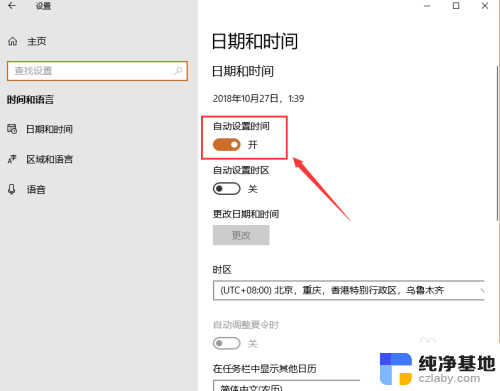
4.之后,我们点击“更改时间与日期”的“更改”按钮,准备进行更改。
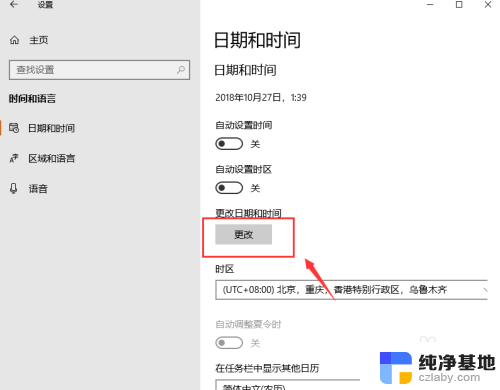
5.然后,在下图的界面中,修改时间和日期即可。

6.最后,我们关闭窗口,返回到桌面,看右下方的日期和时间是否更改。
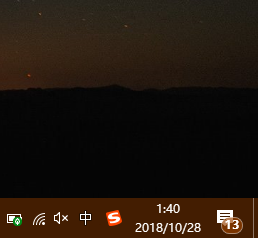
以上就是如何修改电脑上的时间和日期的全部内容,如果你遇到了这种问题,可以尝试按照上面的方法解决,希望这些方法能对大家有所帮助。
- 上一篇: 屏幕录制设置在哪里
- 下一篇: win10c盘有哪些文件夹
如何修改电脑上的时间和日期相关教程
-
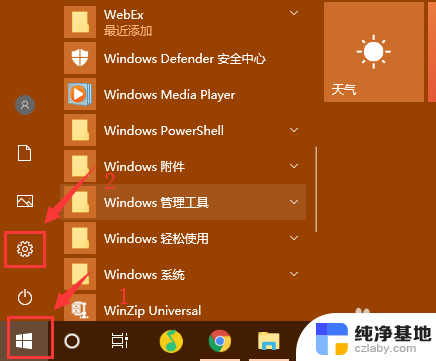 怎么更改电脑的时间和日期
怎么更改电脑的时间和日期2024-05-05
-
 如何修改屏保时间设置
如何修改屏保时间设置2023-12-21
-
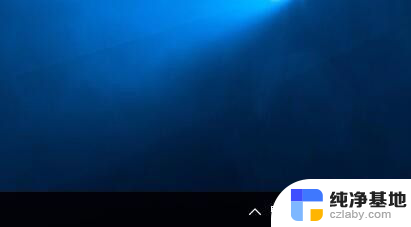 如何让电脑时间显示星期几
如何让电脑时间显示星期几2024-07-10
-
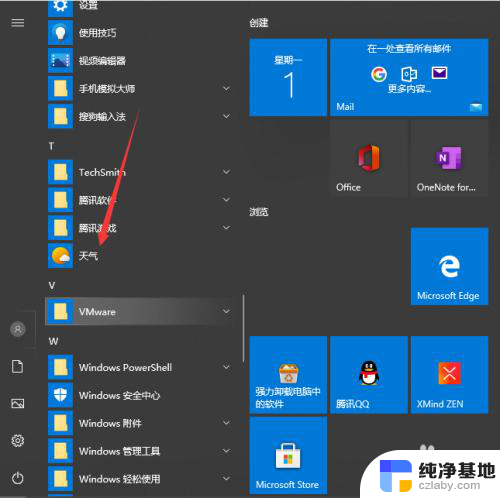 怎样把时间日期和天气放到桌面
怎样把时间日期和天气放到桌面2024-02-13
win10系统教程推荐